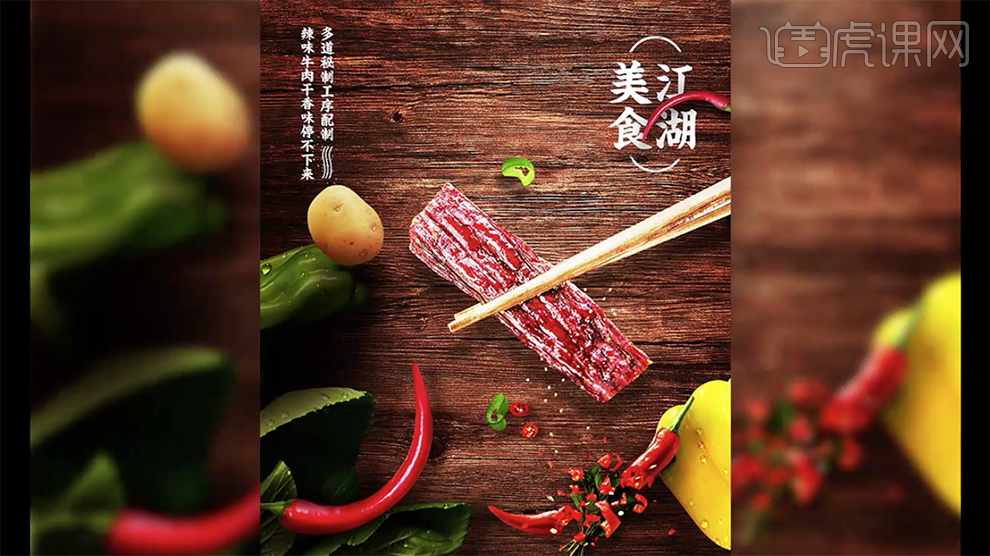PS如何制作牛肉干详情页头图发布时间:暂无
1、本课主要内容如图示。
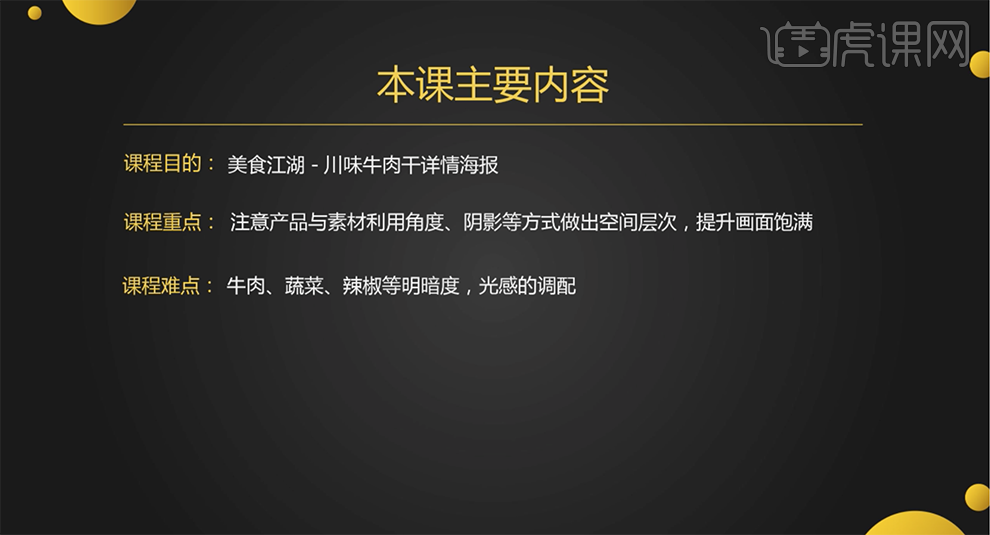
2、本课主要制作的素材如图示。
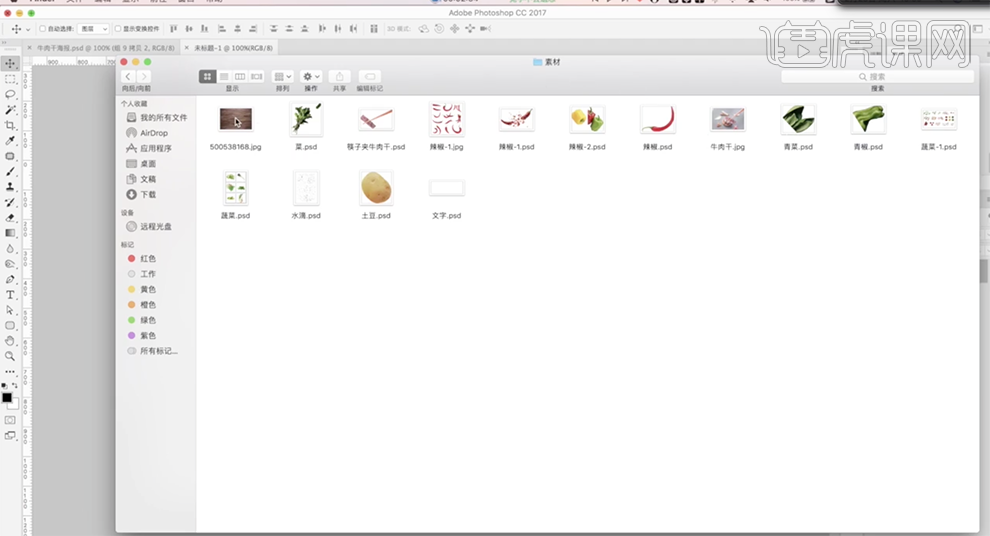
3、[打开]PS软件,[新建]合适大小的画布。[拖入]木纹素材,调整大小排列至合适的位置。按[Ctrl+M]打开曲线,具体参数如图示。具体效果如图示。
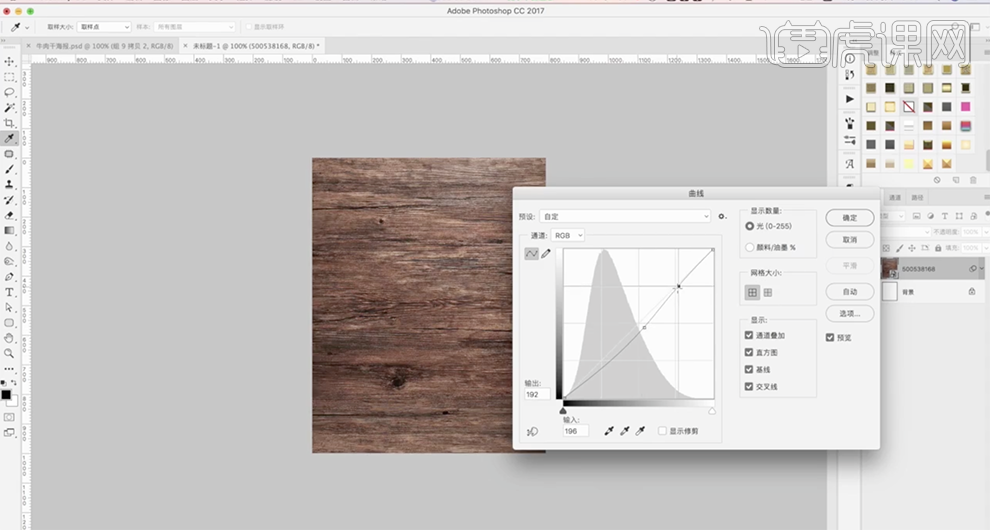
4、按[Ctrl+U]打开色相饱和度,具体参数如图示。具体效果如图示。
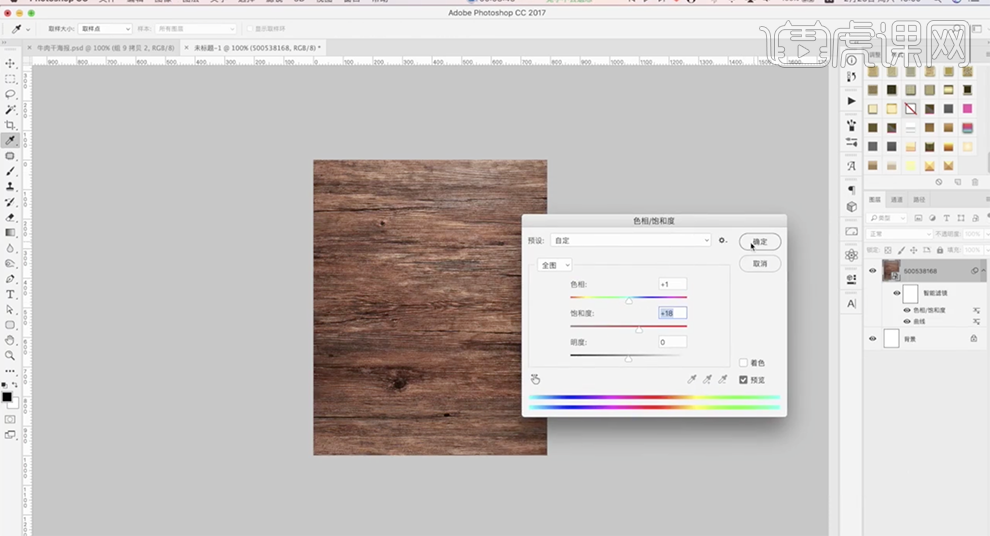
5、[拖入]牛肉素材,根据设计思路调整大小排列至合适的位置。根据光影规律,[新建]剪切图层,使用[画笔工具]涂抹明暗细节,[不透明度]60%。具体效果如图示。
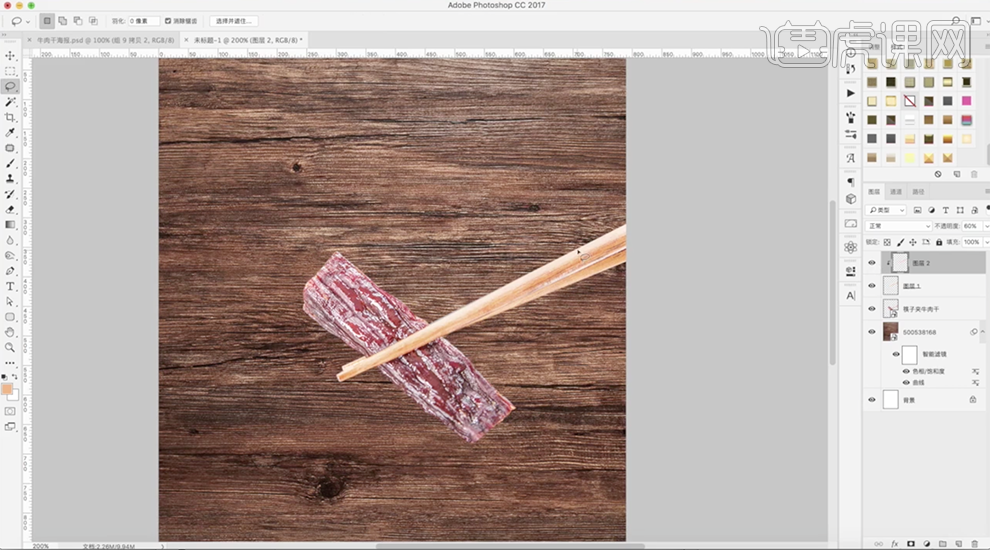
6、[新建]曲线图层,单击[剪切图层],具体参数如图示。具体效果如图示。
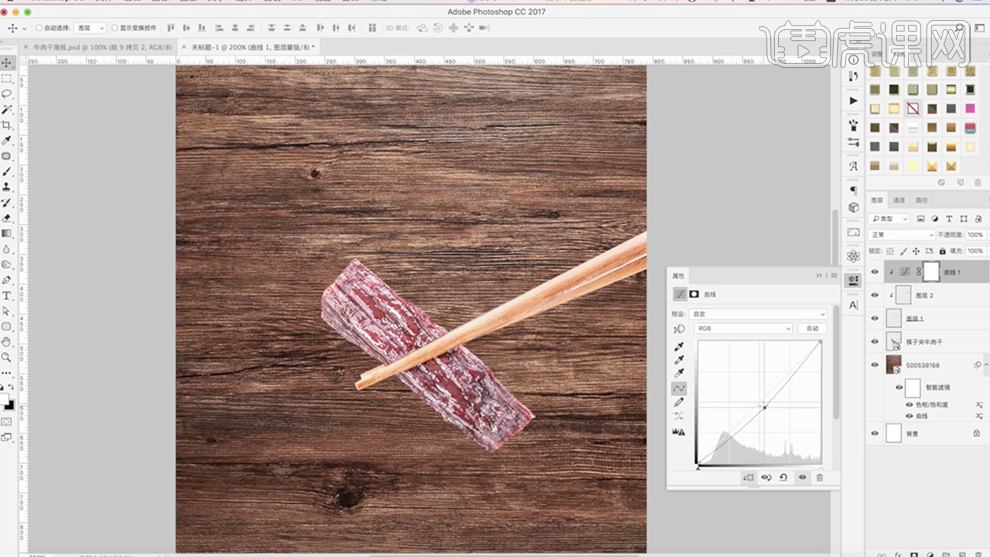
7、[新建]色相饱和度图层,单击[剪切图层],具体参数如图示。具体效果如图示。

8、在牛肉图层上方[新建]剪切图层,使用[画笔工具],根据光影规律涂抹暗部细节,[图层模式]柔光,[不透明度]70%。具体效果如图示。
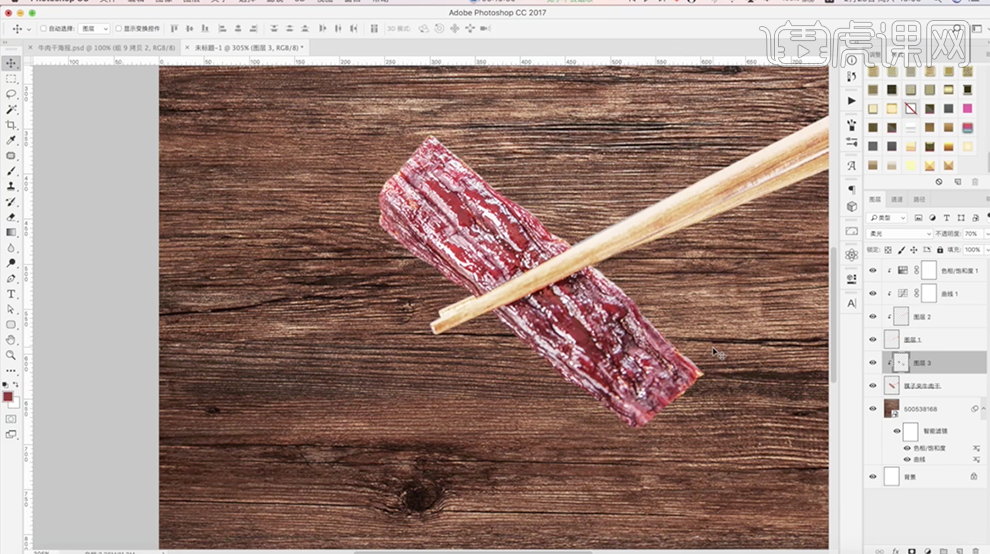
9、[新建]图层,选择牛肉区域,单击[编辑]-[描边]1PX,[颜色]牛肉深色。[图层模式]叠加,[不透明度]60%,[选择]关联图层,按[Ctrl+G]编组。具体效果如图示。
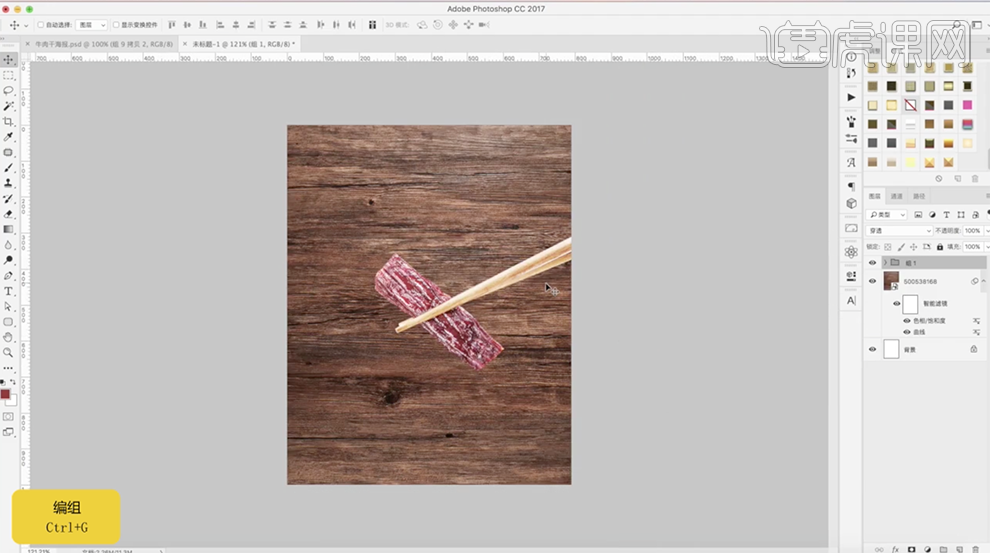
10、[拖入]准备好的其他的关联素材,根据设计思路调整大小排列至合适的位置。[复制]碎青椒图层,[锁定图层透明度],[填充]黑色,调整图层顺序,按[Ctrl+Shift+Alt+K]打开[高斯模糊],具体参数如图示。具体效果如图示。
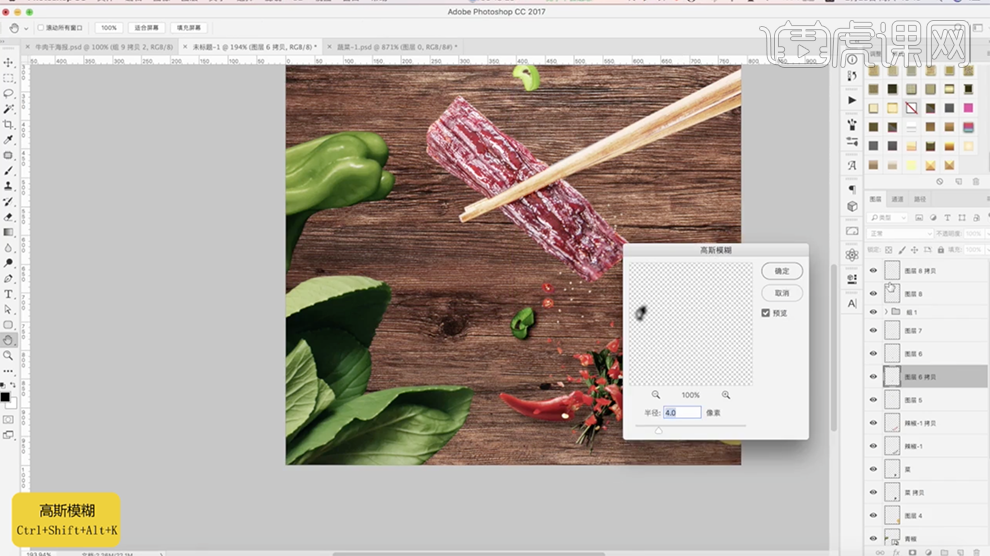
11、使用相同的方法,根据光影规律给其他的相同的素材添加投影效果。在土豆图层上方[新建]剪切图层],使用[画笔工具]调整画笔属性和大小,[颜色]黑色,涂抹暗部细节,[不透明度]70%。具体效果如图示。
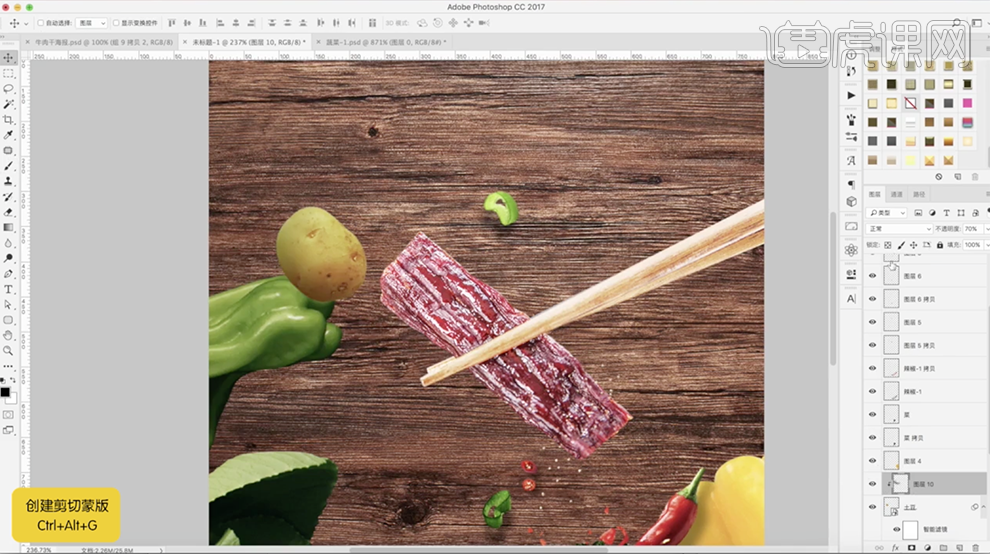
12、[复制]图层,[不透明度]30%。[选择]土豆图层,按[Ctrl+M]打开曲线,具体参数如图示。具体效果如图示。
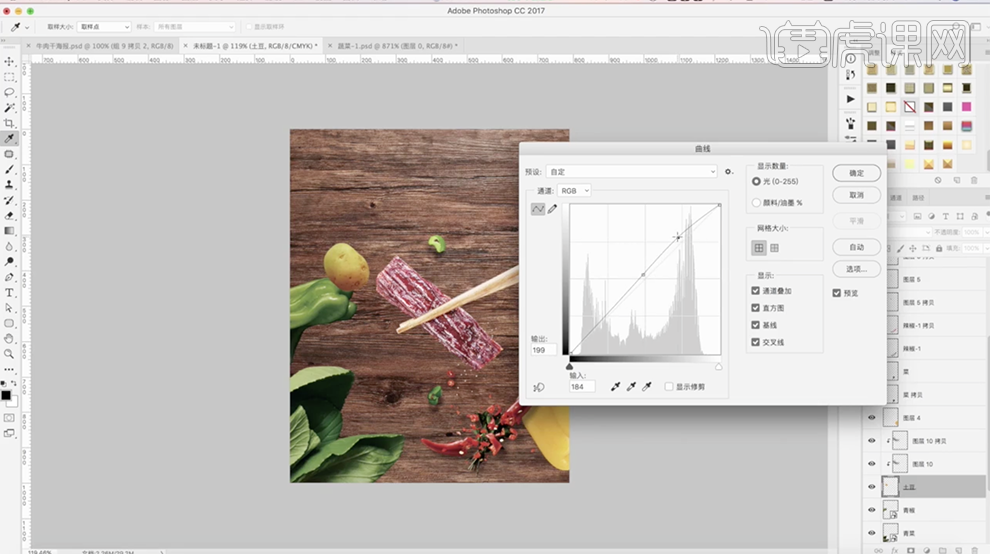
13、按[Ctrl+U]打开色相饱和度,具体参数如图示,具体效果如图示。
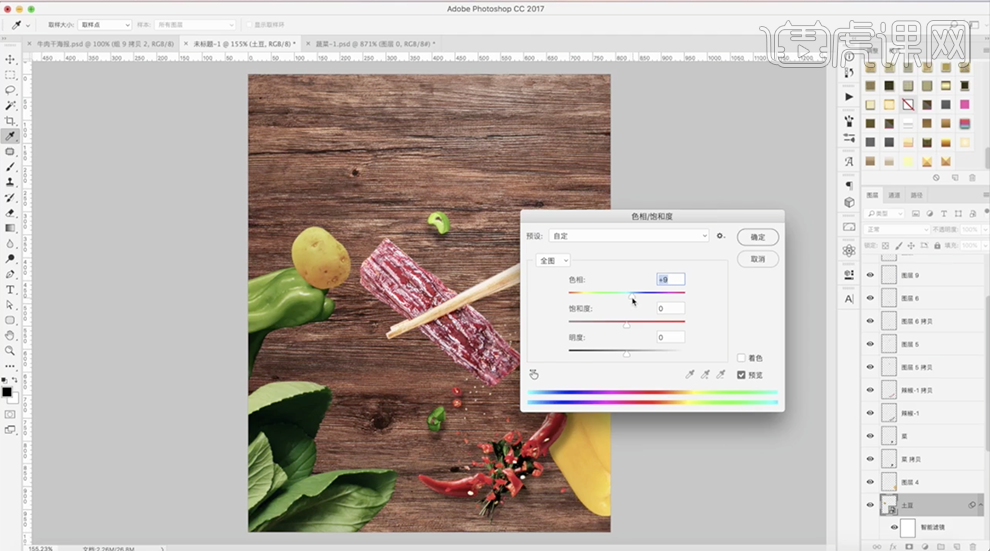
14、根据光影规律,使用相同的方法调整其他关联素材的明暗细节,添加合适的投影效果。[拖入]准备好的文字装饰素材,根据设计思路调整大小排列至版面合适的位置。具体效果如图示。
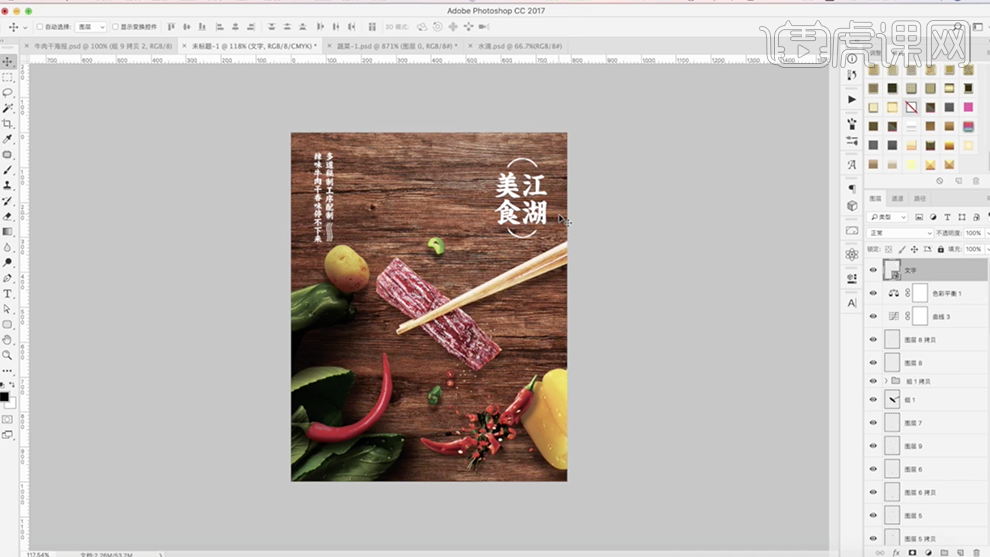
15、[复制]弯红椒图层,根据设计思路调整大小和角度,排列至对应位置。[复制]图层,[选择]拷贝2图层,[锁定]图层透明度,[填充]黑色。按[Ctrl+Shift+Alt+K]打开[高斯模糊],具体参数如图示。具体效果如图示。
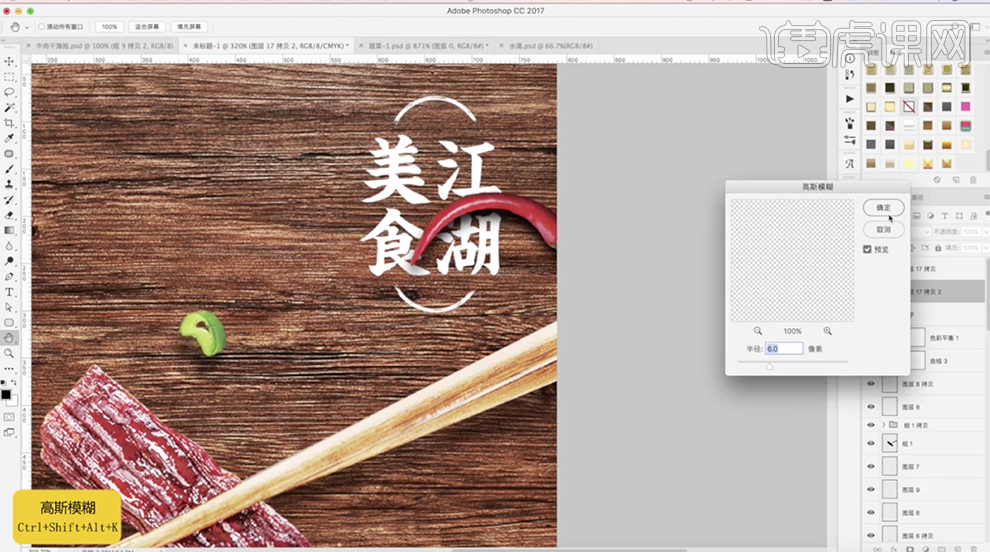
16、调整画面整体光影细节,在顶层按[Ctrl+Alt+Shift+E]盖印图层,[复制]图层,单击[滤镜]-[其他]-[高反差保留]值1PX,[图层模式]线性光,[不透明度]60%。具体效果如图示。
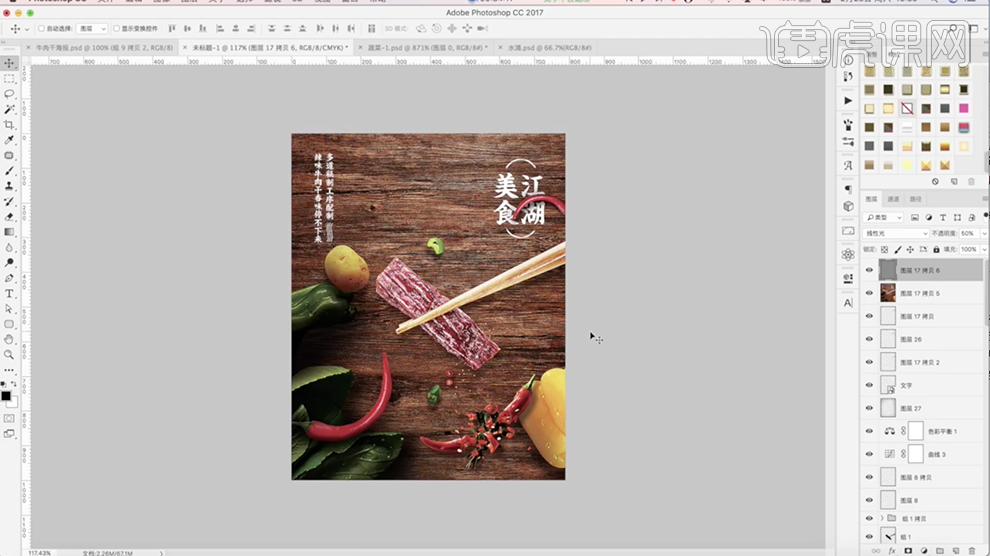
17、本课内容小结如图示。
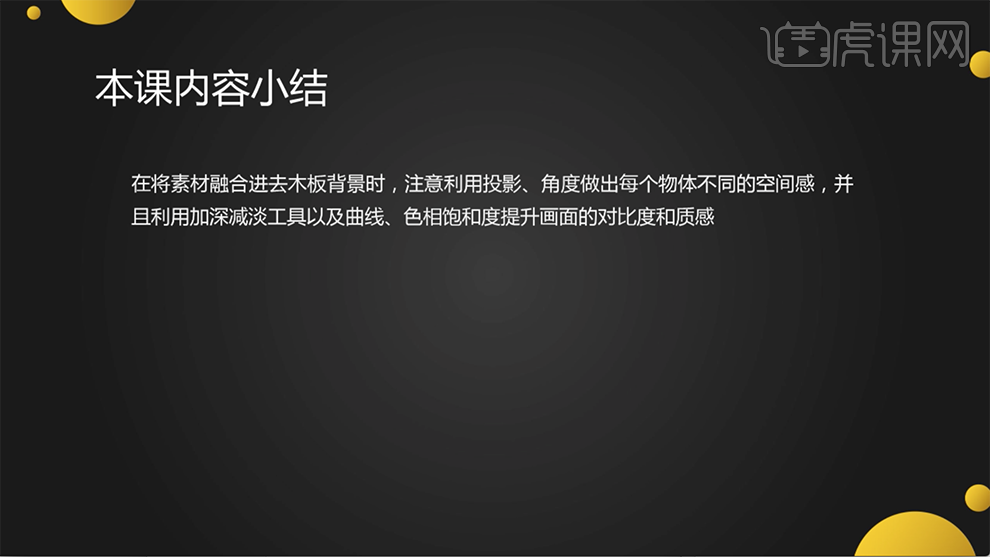
18、最终效果如图示。